 アツシ
アツシNINJAINUって使い道あるんですか?



ステーキングできますよ!



どうやってステーキングするんですか?



VeryLongSwapで簡単にできます!
- NINJAINUって使い道あるの?
- ステーキングするとなにかいいことあるの?
- NINJAINUのステーキングってどうやるの?
こんな悩みを解決します。
本記事の内容
- NINJAINUはVeryLongSwapでステーキングしよう!
- 【お得】NINJAINUはVLSポイントが2倍!
- 【初心者でも簡単】NINJAINUをVeryLongSwapでステーキングする方法
本記事では「NINJAINUをステーキングする方法」について紹介します。
NINJAINUは無価値なミームトークンです。
しかし、VerryLongSwapでステーキングすることでVLSポイントをもらえます。
VeryLongSwapがエアドロをする際にVLSポイントに応じて量が決まるはずです。
エアドロをGetしたい人は早めにステーキングをしましょう!
なお、NIJAINUを買いたい人は以下の記事を読んでみてください。


記事の信頼性


仮想通貨の投資歴、2017年から約7年。
脱サラして農業で独立する資金を仮想通貨投資や副業で貯めました。
2022年2月にNFTを初購入。その後、CNPホルダーとなりNFT沼にハマる。
仮想通貨・NFTのお得情報、初心者向け情報をお届け!
NINJAINUはVeryLongSwapでステーキングしよう!



NINJAINUはステーキングができるんですね!



VeryLongSwapでできます!
NinjaDAO発のミームトークンNINJAINUがVeryLongSwapでステーキングできるようになりました!


ステーキングすると通常「ネットワークへ貢献した」ということで報酬がもらえます。
NINJAINUもVeryLongSwapでステーキングすることで、VLSポイントがもらえます。
Very Long SwapにベリーロングなSimple Staking機能が追加されました🔥
— Astar Network Japan 🇯🇵 (@AstarNetwork_JP) May 17, 2024
ステーキングに参加してVLSポイント獲得のチャンス🫡
ぜひチェックしてみてください👇 https://t.co/NmKDITxdAg
このVLSポイント、今後VeryLongSwapがVLSトークンをエアドロする際の指標になるはずです。
しかも、NINJAINUの場合、それだけではないようです……
Thank you all for the $NINJA staking token valuation exceeding $200000.
— $NINJA🥷🐶🇯🇵 ASTARzkEVM meme token (@NINJAINU_NINJA) May 17, 2024
Staking is not only about getting $VLS points, but also about various benefits. 🩷🩷 https://t.co/gOUaGSaFTo pic.twitter.com/yiePTgzIJf
NINJAINU公式でVLSポイント以外にも特典があることを匂わせています。
【お得】NINJAINUはVLSポイントが2倍!
そして、VeryLongSwapではNINJAINUとCHICHIトークンをステーキングすることで、VLSポイントが2倍に!
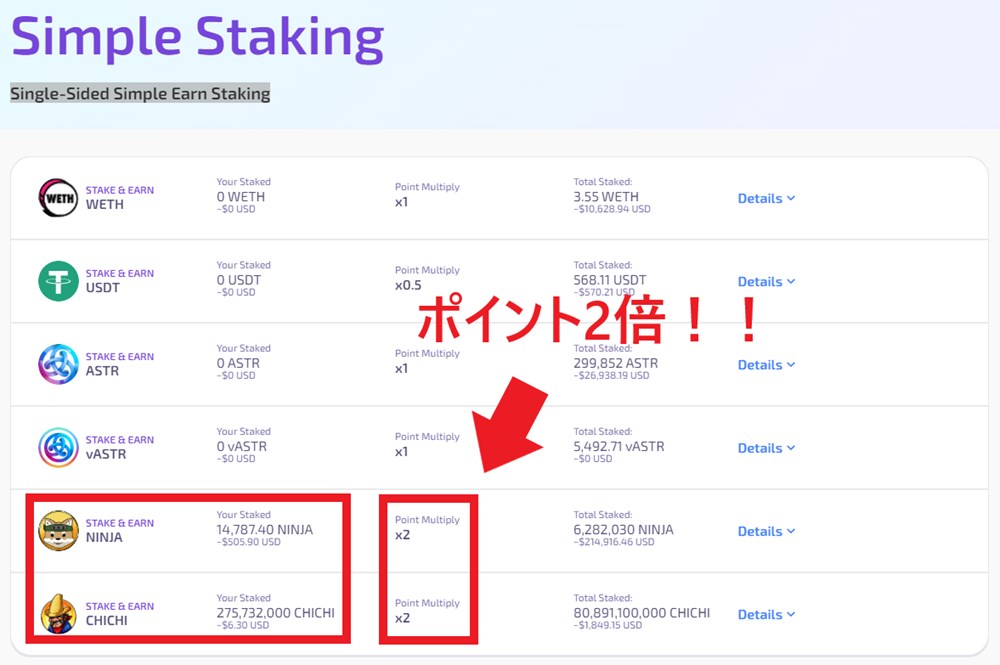
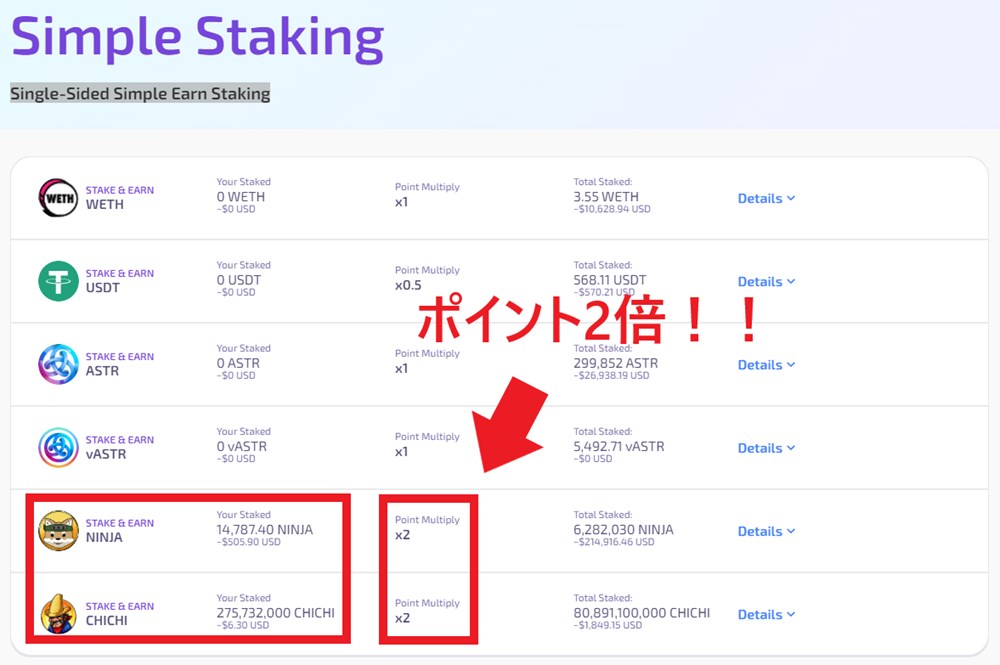
【初心者でも簡単】NINJAINUをVeryLongSwapでステーキングする方法



ステーキングする方法を教えてください!



簡単ですが画像を使って解説しますね
ステーキングの手順はシンプルで概要は以下のとおりです。
- VeryLongSwapにメタマスクを接続する
- シンプルステーキングを選択する
- ステーキングするNINJAINUの量を決める
- メタマスクで承認する
順番に画像を使ってわかりやすく解説しますね!
1. VeryLongSwapにメタマスクを接続する
まずは、VeryLongSwapのサイトを開いてください。
サイトURLは(https://verylongswap.xyz/)です。
詐欺サイトにはくれぐれも注意してください!!
VeryLongSwapのサイトを開いたら右上にある「Connect Wallet」を押してメタマスクを接続してください。
(いくつかのウォレットが使えますが、1番ポピュラーなメタマスクで解説します)
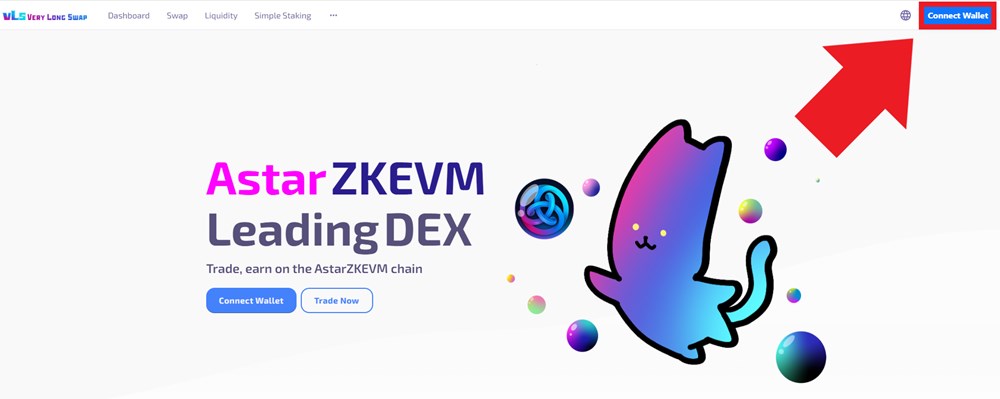
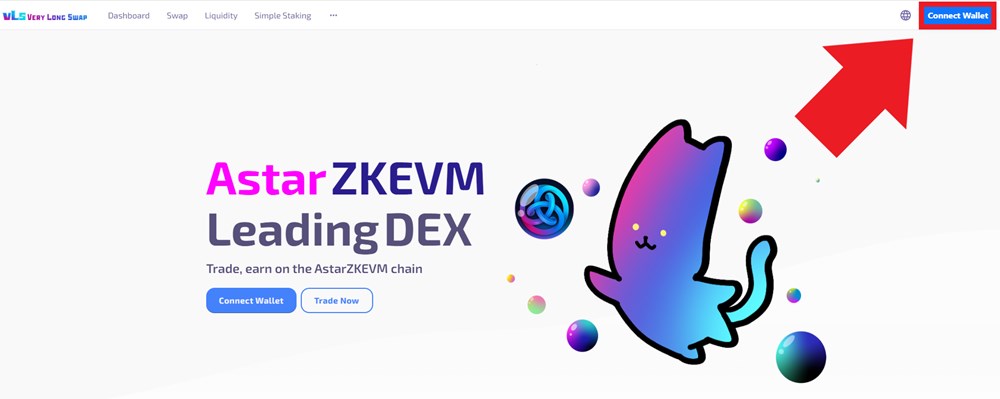
2. シンプルステーキングを選択する
メタマスクを接続するとVeryLongSwapのサイトが開きます。
画面上部にあるメニューバーの中から「Simple Staking(シンプルステーキング)」を選択します。
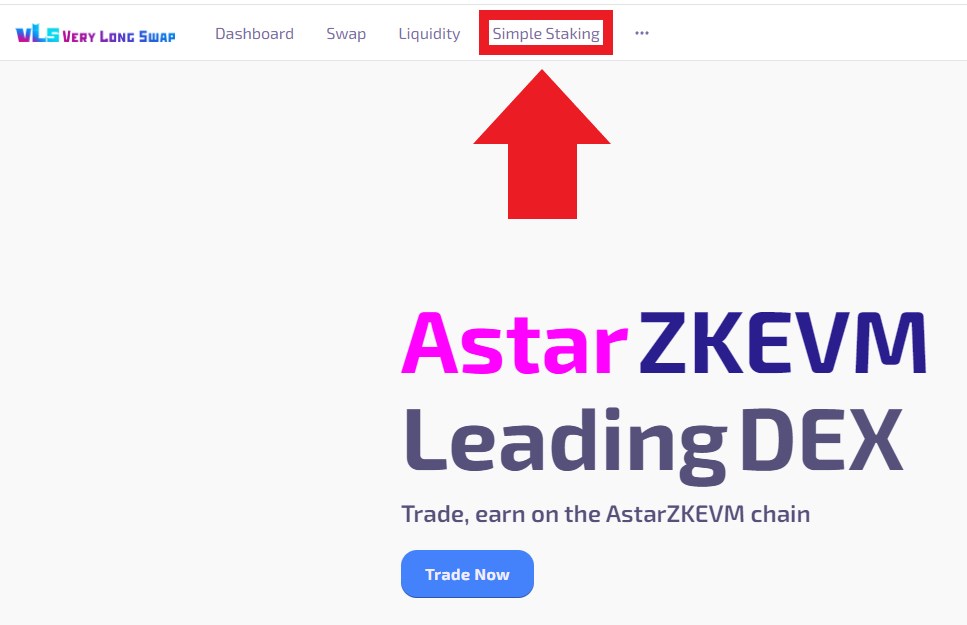
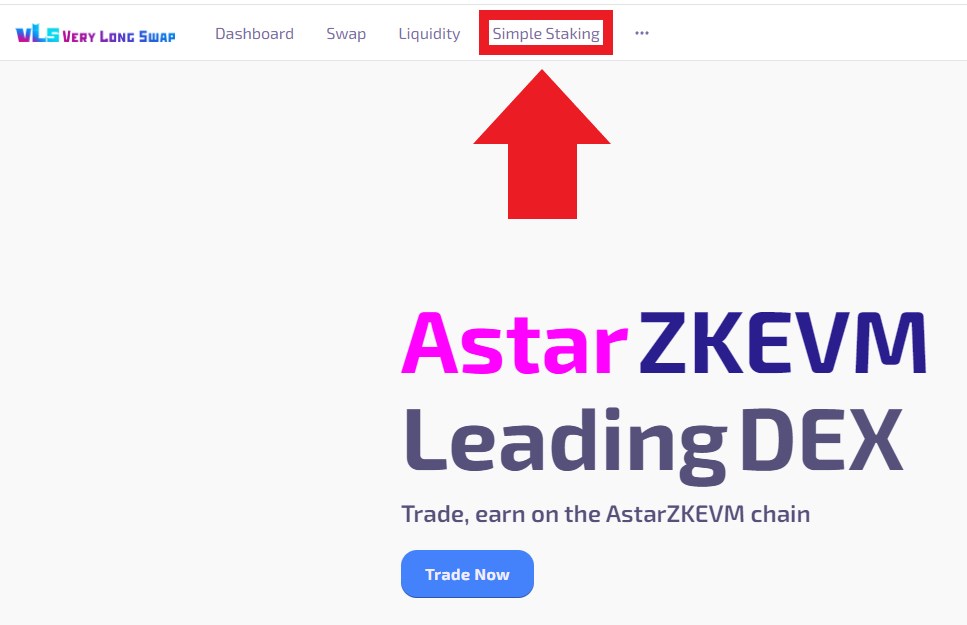
3. ステーキングするNINJAINUの量を決める
ステーキングできる通貨が表示されます。
NINJAINUの「Detail」をクリック。
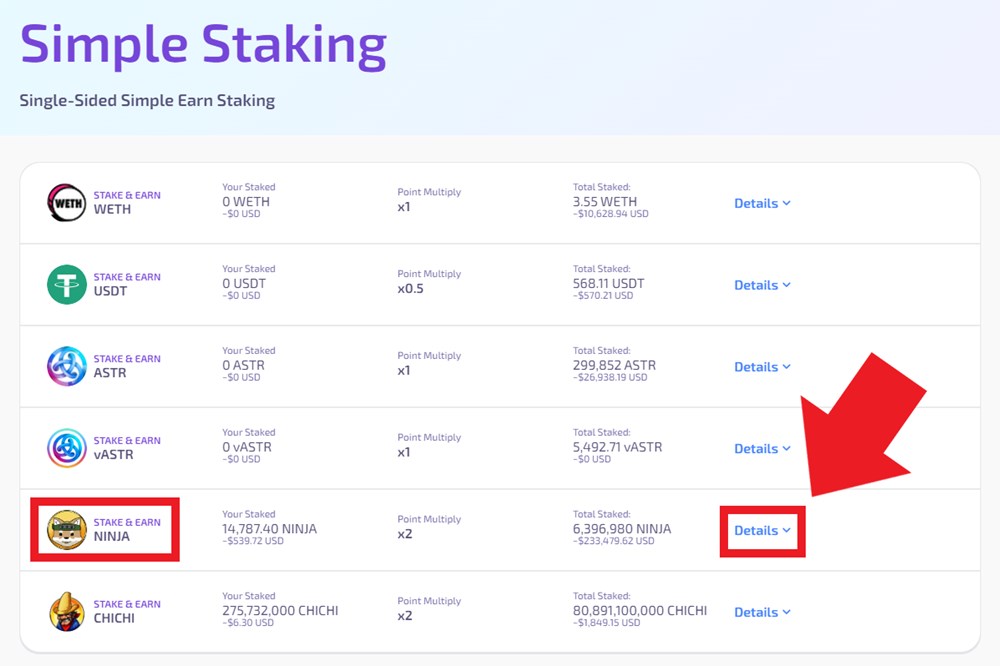
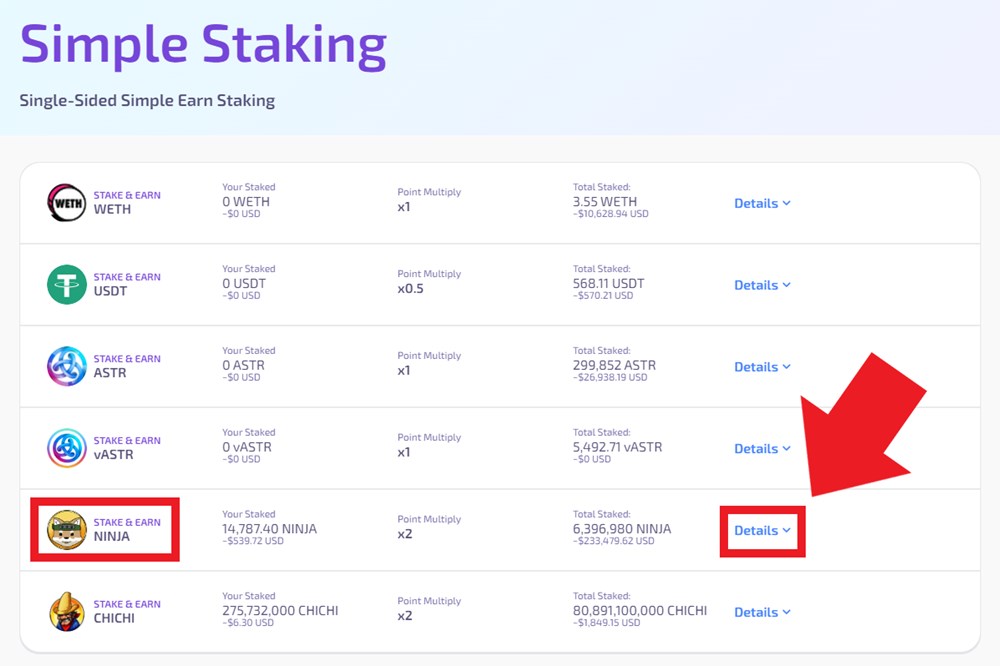
続いて「Stake」を押します。
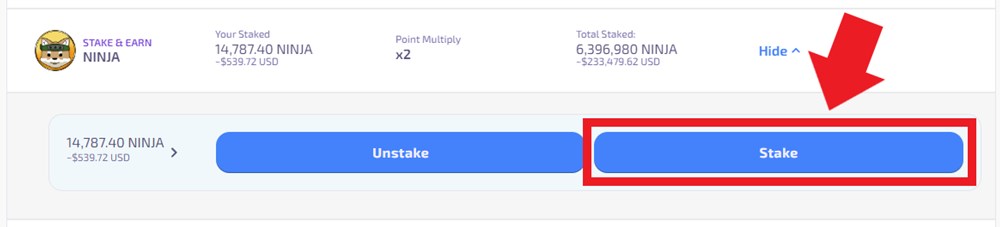
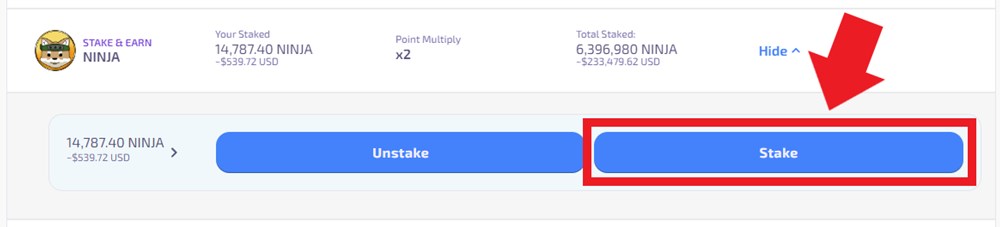
すると数量を入力する画面が表示されます。
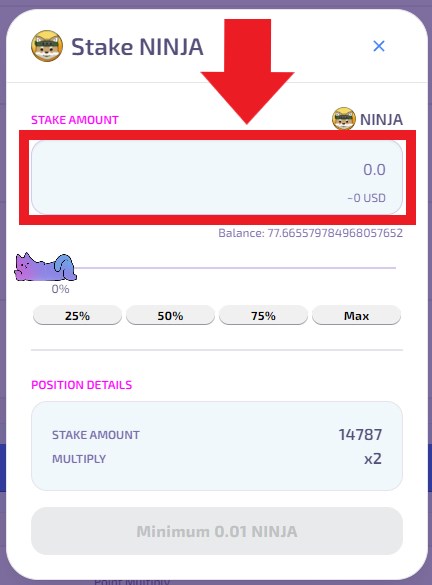
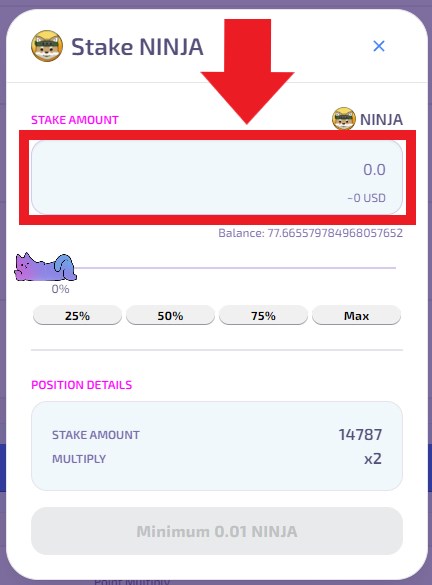
保有しているNINJAINUからステーキングしたい数量を入力して「Confirm」を押して次に進みます。
全量ステーキングしたい場合は「MAX」を押すと小数点以下まで自動で入力してくれるので便利です。
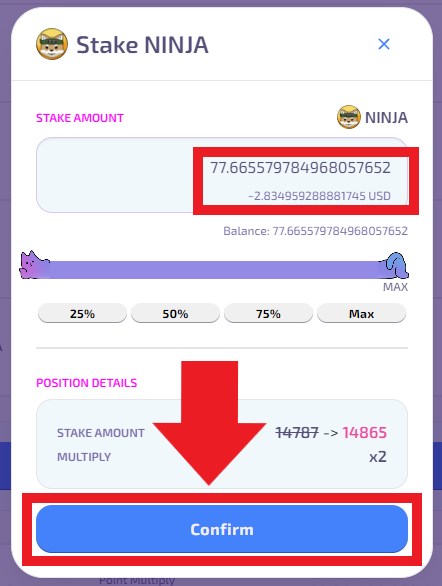
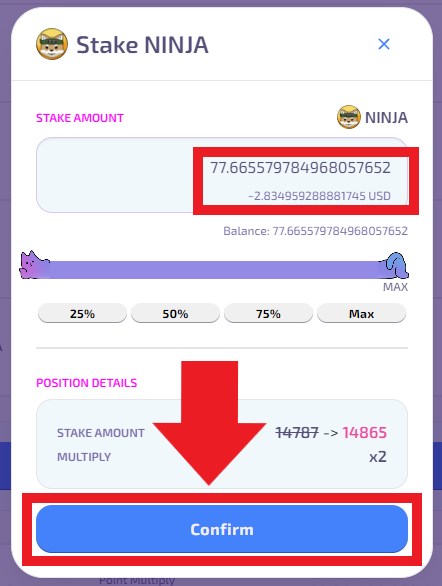
4. メタマスクで承認する
あとはメタマスクで承認するだけです!
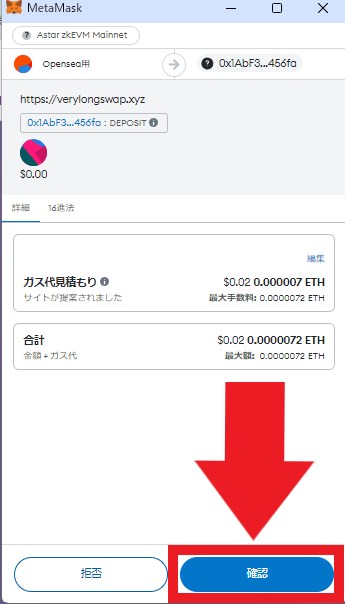
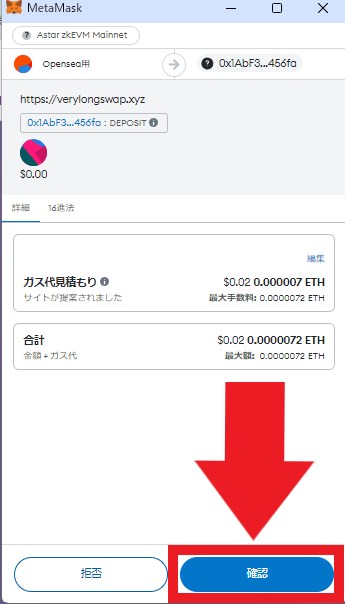
※初めてのステーキングの場合、入力した数量を上限として移動する権限を承認する必要があり「Enable」とボタンがでますので承認してください。



スクショ忘れてしまいました💦
以上でステーキング完了です。
お疲れ様でした!
もし記事が参考になったらXなどで拡散してくれると大変嬉しいです!






